vector nti advance 11.5是一款专业好用的引物设计软件,软件可以广泛地应用于各类生物工程领域,它为使用者提供共了丰富实用的功能模块,软件可以针对DNA、限制酶、引物分析、蛋白质等类型的生物数据进行详细模拟和演化分析等操作,除此之外,还支持生成点阵关系图,有需要的用户欢迎下载。
vector nti安装教程
1、双击“VectorNTIAdvance11.5.1.exe”开始安装
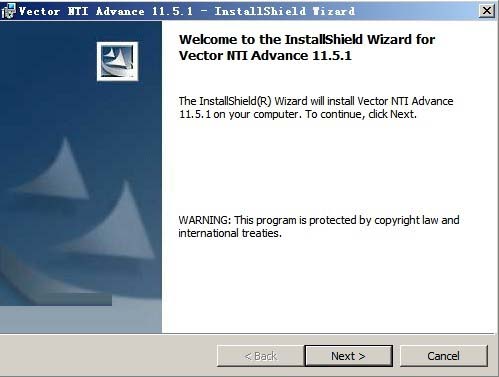
2、点击next出现协议,我们选择i accept
3、设置软件安装目录和数据库目录,小编这里保持默认

4、设置安装类型,我们选择第一项,也就是完整安装
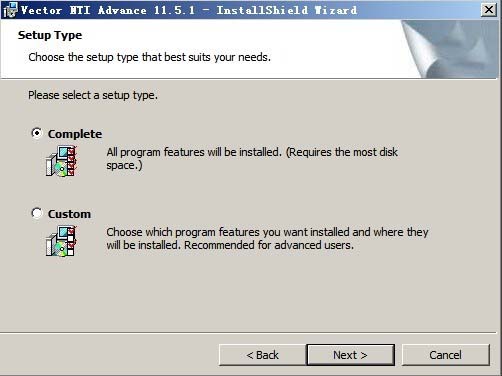
5、如下图,选择none
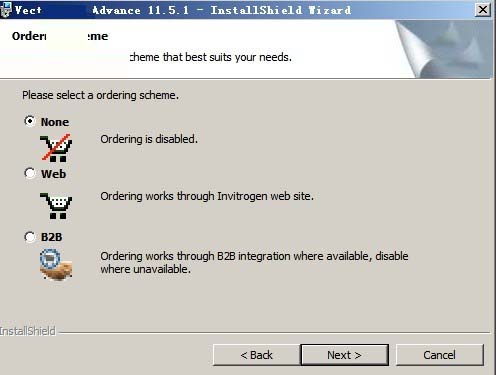
6、如下图,点击install安装即可
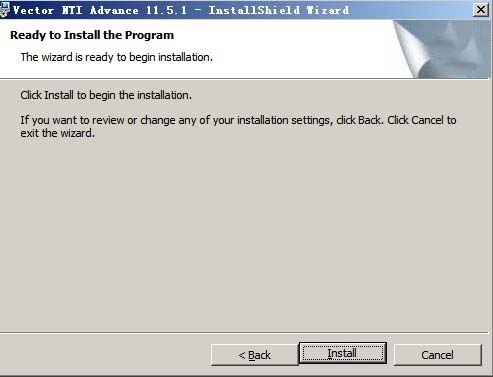
使用说明
1.登录Vector NTI
安装后首次登录,系统将提示是否允许填充空库,点OK。这样DNA molecules, proteins, enzymes, oligos, and gel markers将组成NTI的数据库。并出现下列两个窗口。
2. 观察出现的 Vector NTI 工作窗口 和 Database Explorer窗口
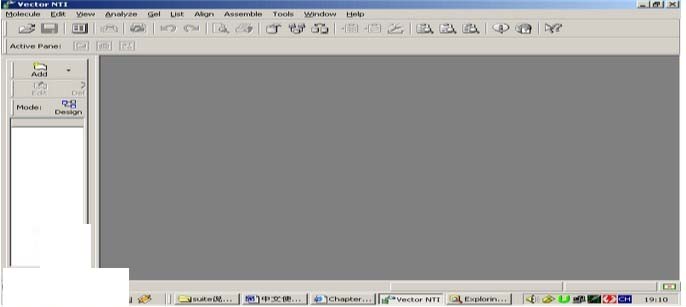
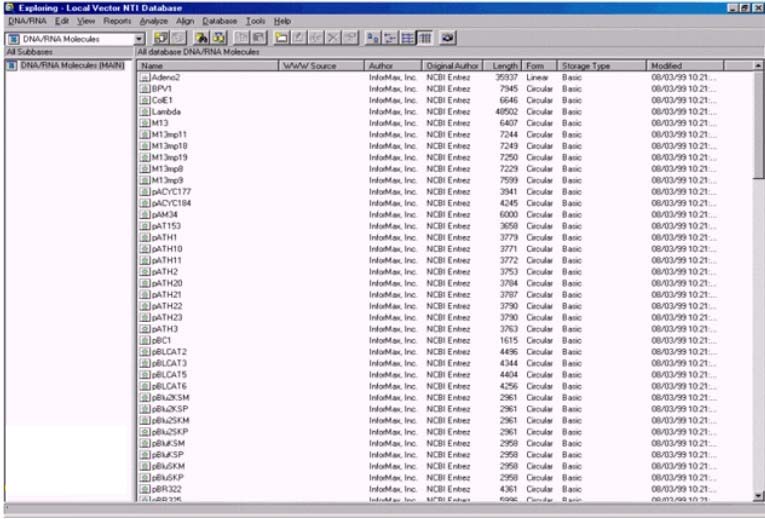
上面的第一个窗口为工作窗口,由菜单栏和工具条两栏,移动鼠标到工具栏任意选项处,鼠标自动显示每个工具条的功能。
第二个窗口为exlporing——local vector NTI database,显示的是上次打开的DNA/RNA或蛋白分子。
3. Create a Display Window for pBR322
激活exlporing——local vector NTI database窗口中的DNA/RNA Molecules (MAIN) 数据库,找到pBR322分子并双击打开。显示如下窗口:
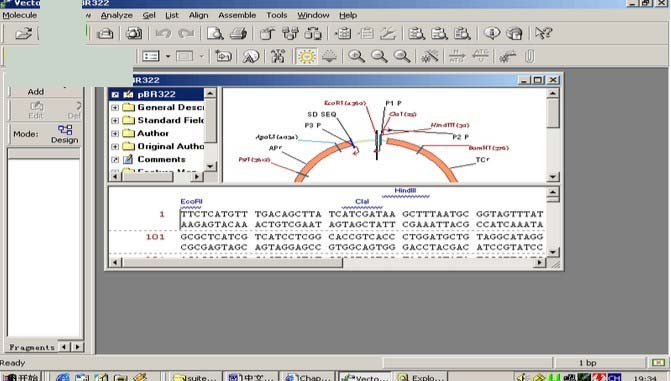
4. 观察 pBR322 显示窗口
上面的窗口由文本区(对分子信息的文字描述,双击文件夹可以看到)、图形区(标住限制性内切酶位点等)和序列区(全序列及酶切位点)三个部分组成。
5. 显示窗口的管理(通过拖拉标尺,改变窗口、或每个显示区的相对大小)
6. 转换 pBR322’s 图形区:在工具栏左边的active pane右侧有三个按钮,用鼠标点当中那个(graphics pane)
7. 对 pBR322’s 结构图进行操作:用户可以尝试点击、、,此时图形的大小会发生变化。选区设定:菜单Edit——>set selection,输入100bp–1000bp,然后OK.可以看到选取在图形中用扇型框圈了起来.将鼠标移到选取的5’端,可以看到,通过拖拉可以延长或缩短选区范围,同样
在3’端也能做到。如果用户一次只想移动一个碱基用直接拖拉就可能不方便,假如用户想在5’端移动一个碱基,首先将鼠标放到处,然后按住shift和键盘右侧的——>或<——箭头,则按一次箭头移动一个碱基距离。如果一次想移动10个碱基,则同时按住shift+ctrl+箭头。如果用户只是粗略选择,可以直接将鼠标移到图中,用十字花拖动。将鼠标移到图的TCr处,此时鼠标箭头变成,并显示TCr代表的含义,如果用户此时按下鼠标,则TCr的编码区将被选中。
8. 检查 pBR322’s nucleotide 序列
移动标尺,尽可能将更多的PBR322序列显示出来,并点击序列中任何一处。现在对序列显示的样式进行设定:点击(Display Setup)按钮,显示molecular display setup对话框:
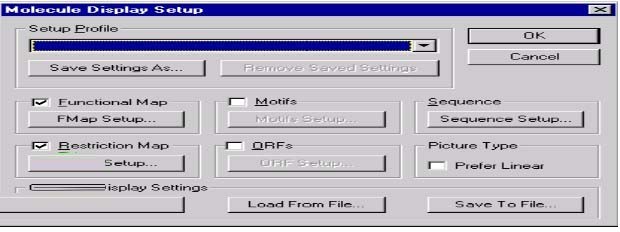
用户可以对序列的颜色、大小、10个一组显示还是15个一组(默认是10个碱基一组),结构图的颜色、限制酶切图谱(注意刚开始显示的PBR322上限制酶并不多)、ORF、Motif等进行设置。现在我们打算把序列字体的颜色由黑色变成绿色,显示全部PBR322的酶切图。操作如下:在刚才的窗口中点restriction map下面的RMap setup按钮,在出现的对话框中点Add,再在出现的对话框中点select all,然后OK。点sequence下面的sequence setup,可以看到序列长度的设置等,在color栏中选green,一路点OK。


 幸存者危城
幸存者危城 朕的江山
朕的江山 无尽洪荒
无尽洪荒 明珠三国
明珠三国 远征手游
远征手游 蜀山传奇
蜀山传奇 梦想城镇
梦想城镇 逍遥情缘
逍遥情缘 猎魔勇士
猎魔勇士 功夫之夜
功夫之夜 地心守护
地心守护 风暴迷城
风暴迷城 坍塌世界
坍塌世界 萌学园战纪
萌学园战纪 疯狂动物园
疯狂动物园 模拟城市:我是市长
模拟城市:我是市长 军棋
军棋 少年名将
少年名将





